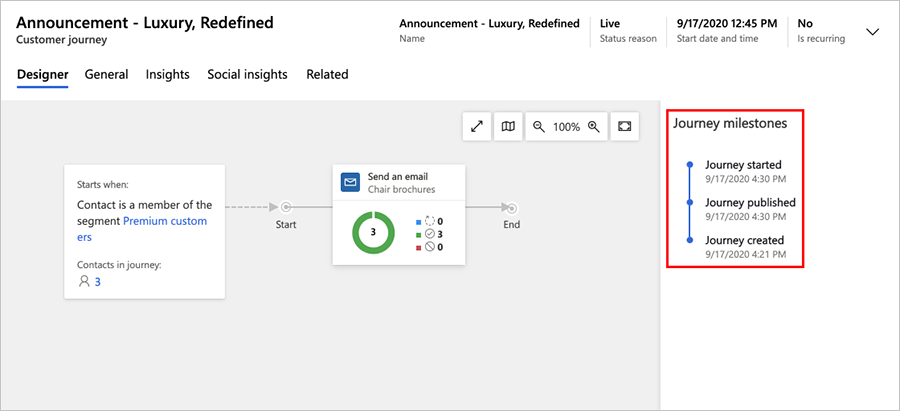Използване на пътешествия на клиента за създаване на автоматизирани кампании
Важно
Тази статия се отнася само за изходящия маркетинг.
Dynamics 365 Customer Insights - Journeys може да ви помогне да визуализирате и автоматизирате пътуването, което клиентите предприемат по пътя си към извършване на покупка. Опростеното пътешествие на клиента може да включва кратко взаимодействие, например единична имейл кампания. Сложното пътешествие може да включва пълния процес от откриването през обгрижването до идентифицирането на квалифицирани потенциални клиенти. Пътешествията на клиента могат също да генерират и присвояват задачи (например планиран последващ телефонен разговор) и да задействат бизнес работни потоци.
Dynamics 365 Customer Insights - Journeys осигурява графичен модел на пътуване, който работи като проста настолна игра. Всеки контакт започва от първото квадратче (като става част от целеви сегмент) и след това напредва с по едно квадратче, като всяко квадратче представлява маркетингова инициатива, точка на решение или елемент на вътрешна дейност.
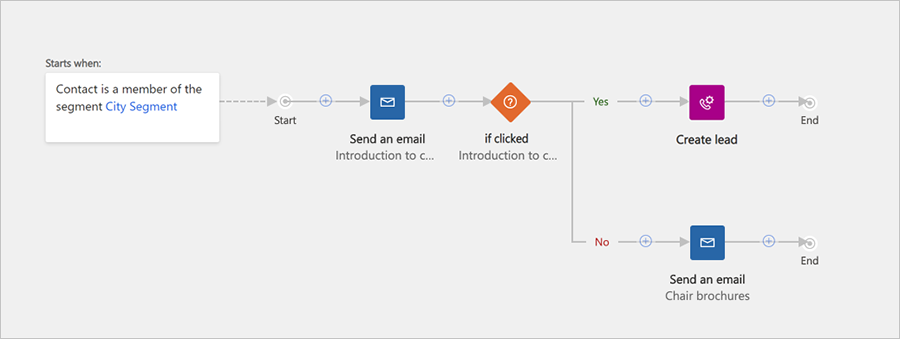
Предишната фигура показва как може да изглежда опростено пътешествие на клиента. Един по-сложен пример може да изглежда така:
Нов контакт от Ню Йорк желае да се абонира за бюлетина ви и попълва формуляр в маркетингова страница. Това води до нов запис на контакт в базата ви данни.
Динамичен сегмент намира всички абонати за бюлетина от Ню Йорк, така че новият контакт автоматично се присъединява към този списък.
Създали сте пътешествие на клиента, което започва със сегмента за абонати от Ню Йорк като първа плочка, така че контактът започва там и се движи директно към следващата плочка.
Следващата плочка е плочка за имейл, така че системата автоматично изпраща маркетингов имейл към новия контакт и контактът се премества към следващата плочка. Имейл съобщението предлага безплатна документация за изтегляне.
Следващата плочка е плочка „if/then“ (условие). Плочката задържа контакта тук, докато измине седмица или той избере връзката за изтегляне. Плочката „if/then“ разклонява пътя, така че ако контактът избере да изтегли хартията, ще поеме веднага по пътя „вярно“. Но ако измине една седмица, без контактът да направи избор, той ще следва пътя „грешно“.
Горният път („вярно”) продължава с още плочки, предназначени да обгрижат допълнително потенциалния клиент. Тъй като контактът е избрал връзката, Dynamics 365 Customer Insights - Journeys е генерирал потенциален клиент за този контакт, който представлява изразения от него интерес към продукта, популяризиран в бялата книга. Някои плочки по този път могат да инициират или оценят взаимодействия на потенциален клиент (например покани за събития), докато други може да генерират вътрешни събития (като присвояване на задача или стартиране на работен поток в системата на CRM). Докато контактът взаимодейства с инициативите ви, потенциалният клиент изгражда резултата си, докато стане готов за препращане към отдела по продажби.
Долният път („грешно”) започва с друга плочка за имейл, която изпраща напомняне с втори шанс за изтегляне на документа, след което контактът може да продължи по същия тип път на обгрижване, ако отговори, или да отпадне засега, ако не го направи.
Създаване на пътешествие на клиента
За да видите и създадете своите клиентски пътувания, отидете на Изходящ маркетинг>Маркетинг Изпълнение Клиентски>пътувания. Това ще ви отведе до стандартен списъчен изглед, където можете да изпълните търсене, сортиране, филтриране на списъка, за да намерите съществуващо пътешествие.
За да създадете ново пътуване, изберете Създай в командната лента.
Когато създавате ново пътешествие на клиента, първо ще ви бъде представен списък с шаблони за пътешествие на клиента, който може да ви помогне да направите бързо първите стъпки. Диалоговият прозорец пътешествие на клиента шаблони предоставя категоризиран преглед на шаблоните и формуляр за търсене, за да ви помогне да намерите този, който търсите. Всеки шаблон представлява определен тип кампания и включва предварително конфигуриран конвейер и няколко свързани настройки, които ще ви помогнат да създадете пътешествие на клиента от избрания тип.
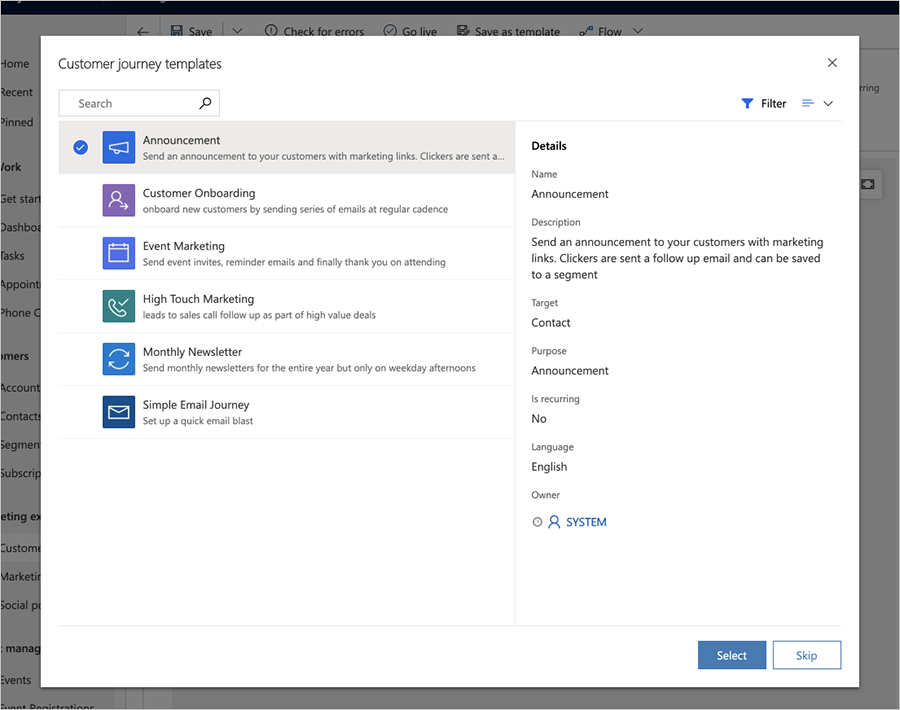
Можете също да изберете да започнете отначало, вместо да използвате шаблон. Тръбопроводите, предоставени от шаблон, представляват формата и логиката на кампанията Ви, но все пак ще трябва да конфигурирате различните плочки, като например зададете конкретното маркетингов имейл съобщение, което трябва да бъде изпратено от всяка плочка на имейла.
Когато създавате или редактирате пътешествие на клиента, ще работите на страницата с формуляр за пътешествие на клиента. В първия раздел („Дизайнер“) ще видите платно, където ще изградите своя конвейер на кампания, като добавяте, подреждате и конфигурирате плочките, които представляват всяка стъпка в пътешествието. Общите настройки и полетата за метаданни са налични във втория раздел („Общи“).
Проектиране на пътешествието ви
Използвайте раздела Проектиране , за да проектирате кампанията си, като добавите плочки в логически поток, и след това конфигурирайте всяка плочка.
Работа с плочки и конвейер
Можете да добавите плочки към тръбопровода, като ги изберете от менюто на място, показвано всеки път, когато изберете бутона "+" на платното.
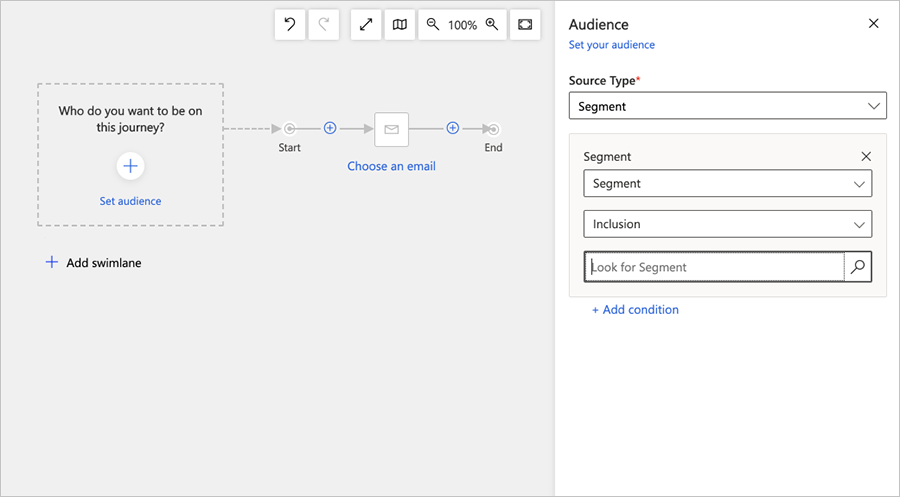
Първата плочка в конвейера установява целевата аудитория за пътешествието на клиента. Това е, което определя кои контакти да бъдат изпращани по конвейера. Обикновено ще започнете с плочка за сегмент, която намира контакти въз основа на логическа заявка (динамичен сегмент) или в статичен сегмент, където индивидуалните контакти се добавят и премахват ръчно.
След като установите целевата аудитория, повечето плочки предоставят функции, като тези илюстрирани на следващата фигура.
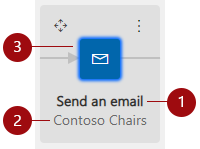
Легенда:
- Тип на плочката: Показва какъв тип плочка е ("Изпращане на имейл", "Изчакване", "Телефонен разговор" и т.н.). Иконата в плочката също показва типа на плочката.
- Име на обект: Показва името, присвоено на избран обект, например името на имейла ("Contoso Chairs").
- Състояние на конфигурацията на плочките: Показва дали плочката вече е конфигурирана или не. Неконфигурираното състояние се обозначава с оцветена в бяло плочка с подкана за действие (например „Изберете имейл“). Конфигурираното състояние се обозначава с цветна плочка с името на избрания обект.
Бележка
За да създадете условие, базирано на елемента в имейла (например проверка дали получателят ви е посетил проучване на гласа на клиента, свързано във вашия имейл), отидете на Изпращане на имейл>свойства и изберете подходящ елемент (например проучване на гласа на клиента) в категорията Елементи на имейла .
За пълен списък на наличните плочки и информация как да ги използвате, вижте препратката пътешествие на клиента плочки.
Добавяне на плочки с помощта на клавишите със стрелки
Въпреки че повечето хора добавят и подреждат плочки, като ги избират от менюто на място с помощта на мишка, можете също да добавяте плочки, без да използвате мишката. Опционалните методи за въвеждане правят дизайнера на пътешествия на клиента по-адаптивен към работните ви предпочитания и същевременно по-достъпен за хора, които имат затруднения да работят с мишка.
Натискайте клавиша Tab, докато курсорът се премести в областта на платното и бутонът + се освети или името му се чете на глас от екранен четец.
Натиснете клавиша Enter на клавиатурата и изберете типа плочка, която искате да добавите, от падащия списък с помощта на мишката или клавишите със стрелки. След като изберете плочката, натиснете клавиша Enter .
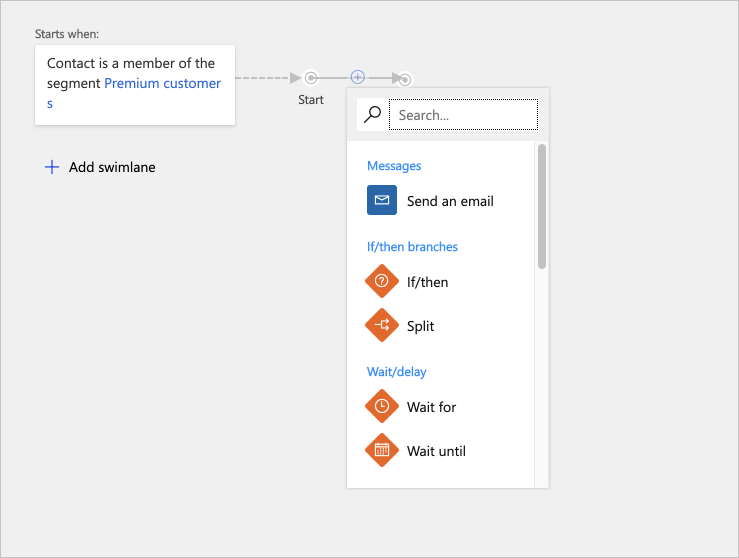
Конвейерът вече е актуализиран да показва налични точки на вмъкване, където можете да пуснете новата си плочка. Използвайте мишката или клавишите със стрелки и клавиша Enter, за да изберете местоположението, и пуснете плочката там.
Повече информация: Достъпност и клавишни комбинации
Конфигуриране на настройки на плочка
Всяка плочка представлява стъпка в пътешествието на клиента. Ще извършите настройките за конфигуриране, за да определите какво да се случва на всяка от тези стъпки. Повечето плочки взаимодействат с някакъв друг тип запис в Dynamics 365 Customer Insights - Journeys, като например целеви сегмент, маркетингов имейл съобщение, събитие или действие. Други видове плочки – като плочки за изчакване ("Чакай", "Чакай до"), условия ("Ако/тогава") и сплитери – реагират на неща, които се случват по време на самото пътуване и контролират пътя, по който всеки контакт поема, когато тези неща се случват.
За да конфигурирате плочка, изберете я в конвейера, след това отидете в раздела за настройки на плочка отдясно на платното. Разделът с настройки ще ви покаже всички настройки, които се отнасят за типа на избраната от вас плочка. Когато добавяте нова плочка, разделът за нейните настройки се активира автоматично, за да можете да започнете да конфигурирате плочката веднага.
Бележка
За пътувания на живо или спрени плочка настройките на плочките са изброени в раздела Свойства вдясно от платното.
За плочки, които трябва да препращат към някой друг запис в Dynamics 365 Customer Insights - Journeys, като например имейли или събития, можете да изберете да оставите записа неопределен, да изберете съществуващ запис или да създадете нов запис, който да използвате с плочката. Всички плочки от този тип включват настройките за свойства , осветени на следващата фигура.
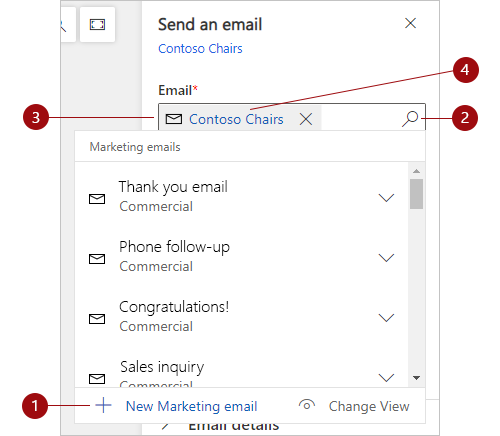
Легенда:
- Нови действия са налични, когато изберете бутона за търсене, след което изберете новия запис, който искате да създадете ("Нов маркетингов имейл", "Нова дейност за назначаване" и т.н.). „Новите“ действия създават нов запис от типа, изискван от избраната плочка. Избирането на „ново“ действие отваря редактор на място. Редакторът се плъзга над платното за пътешествие, което ви позволява да създадете нов запис, като например имейл, без да напускате дизайнера на пътешествия на клиента. Когато завършите създаването на новия запис, той ще бъде свързан с избраната от вас плочка.
- Бутон за търсене: Изберете, за да намерите съществуващ запис от типа, изискван от текущата плочка. За да стесните търсенето, започнете, като въведете част от името на записа, който търсите, в полето до бутона за търсене, след което изберете бутона.
- Текущ запис: Ако плочката вече е конфигурирана, това показва името на записа, свързан с текущата плочка. Както е споменато, можете да използвате това и като поле за търсене заедно с бутона за търсене, за да търсите други съществуващи записи.
- Редактиране: Ако плочката вече е свързана със запис, изберете името на записа, за да отворите формуляра на място за редактиране на този запис. От тук ще имате пълен достъп до информацията и настройките на този запис.
Повече информация: пътешествие на клиента плочки справка
Избор на целеви сегмент на пътешествието
Един от най-важните решения, които ще вземете при създаването на пътешествие на клиента, е да решите кои от вашите контакти да включите в него.
Посочване на стандартен сегмент
Най-често срещаният начин за насочване на пътешествие на клиента е да започнете със плочка за сегмент и след това да изберете сегмент за нея. Можете да комбинирате няколко сегмента и да изберете съответната логика за комбинирането им (като съюз/пресичане или включване/изключване).
- За информация как да създадете сегмент вижте Работа със сегменти
- За информация как да конфигурирате плочка на сегмент и да зададете логика за комбиниране на сегменти, вижте пътешествие на клиента препратка към плочки
Посочване на абонаментен списък
Всички Dynamics 365 Customer Insights - Journeys екземпляри трябва да предоставят абонаментен център, който позволява на контактите да се записват за различни пощенски списъци. Вероятно ще искате да създадете пътешествия на клиента, за да изпращате съобщения до всеки от тези пощенски списъци от време на време. За да посочите пощенски списък с пътешествие на клиента, поставете плочка на сегмент, конфигурирана да зарежда абонаментен списък като първата плочка в пътешествие на клиента. За повече информация относно списъците с абонаменти и центъра за абонаменти вижте Настройване на списъци с абонаменти и центрове за абонаменти.
За да настроите плочка на сегмент за насочване на абонаментен списък:
Създайте пътешествие на клиента, което е насочено към аудитория въз основа на сегмент (сегментът да е тип източник на аудиторията).
Задайте полето Сегмент на Списък с абонаменти, което активира полето Търси маркетингов списък . След това използвайте полето Потърсете маркетингов списък , за да намерите списъка с абонаменти, който искате да използвате за това пътуване.
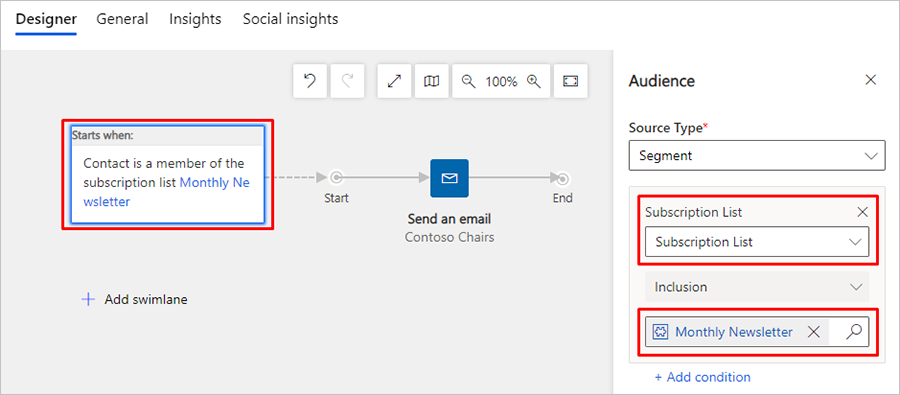
Важно
Когато даден пътешествие на клиента е насочен към списък с абонаменти, всеки контакт, който се отпише от този списък, ще продължи да бъде обработван от всички пътувания, които вече са в ход, и ще продължи да получава съобщения, докато не приключат всички активни пътувания. Същото поведение възниква, когато даден контакт се премахне ръчно от списък с абонаменти.
Създаване на входящо пътешествие на клиента
Входящо пътешествие на клиента е такова, към което контактите се присъединяват, като попълнят онлайн формуляр, вместо да са част от целевия сегмент. За да създадете входящо пътешествие, задайте аудиторията въз основа на подавания на формуляри (задайте „Тип източник“ на „Подали формуляр“) вместо на сегмент. Като вариант можете да създадете сегмент, конфигуриран за намиране на контакти, които са подали определен формуляр. Повече информация: Създаване на входящ пътешествие на клиента
Задаване на общи опции, включително график за изпълнение и настройки на съдържание
Използвайте раздела Общи , за да дадете име на пътуването си, да зададете собственост, да зададете графика му за изпълнение, да изберете настройки на съдържанието, да прегледате хронологията на времевата линия и др.
Целеви контакти или клиенти
Трябва да зададете всеки пътешествие на клиента да насочва контакти или партньори. Използвайте настройката Цел в раздела Общи, за да конфигурирате тази опция за всяко пътуване.
- Когато насочвате контакти, пътуването ще третира всеки контакт като индивид, без да взема предвид фирмата (акаунта), за която контактът работи.
- Когато насочвате към партньори, пътуването може да групира контактите по фирмата (партньора), за която работи всеки контакт, което може да повлияе на начина, по който контактите се обработват, докато преминават през пътуването, например:
- Плочките за активатор могат да изпратят всички контакти от един и същ клиент по един и същ път.
- Плочките за дейност могат да генерират само една дейност (например задача или телефонен разговор) за всеки клиент дори ако няколко контакта от този клиент са включени в пътешествието.
- Плочките за стартиране на работен поток могат да задействат работния си поток веднъж за всеки клиент дори ако няколко контакта от този клиент са включени в пътешествието.
- Плочките за създаване на потенциален клиент могат да генерират потенциални клиенти, свързани с клиенти, вместо с контакти.
- Прозренията за пътуването, показани в панела за данни , могат да бъдат филтрирани по сметка.
Повече информация: Маркетинг, базиран на акаунт
Задаване на минимално ниво на съгласие
Ако защитата на данните е разрешена за Вашия пример (например, защото трябва да спазвате определени закони и разпоредби за поверителност), използвайте настройката Минимално съгласие , за да контролирате минималното ниво на съгласие, което всеки контакт трябва да е предоставил, за да бъде включен в това пътуване. Избраното от вас ниво трябва да зависи от типовете операции, които ще бъдат извършени от пътешествието ви.
Отговорност на Вашата организация е да гарантира, че работи в пълно съответствие с всички съответни разпоредби за поверителност на данните, когато използвате клиентски пътувания и всички други характеристики на Dynamics 365 Customer Insights - Journeys.
Повече информация: Защита на данните и неприкосновеността на личния живот
Задаване на обхвата на бизнес единицата
Обхватите на бизнес единицата са опционална функция. Когато те са разрешени за вашия екземпляр, тогава разделът Общи включва настройка Обхват , която контролира кои контакти ще бъдат разрешени да се присъединят към пътуването въз основа на собствеността на бизнес единицата.
Когато са активирани обхвати на бизнес единици:
- Настройката Обхват е налична и може да има стойност на Организация или Бизнес единица.
- Пътуванията с обхват на бизнес единицата ще обработват само контакти, които принадлежат на същата бизнес единица като собственика на пътуването – дори ако пътуването е насочено към сегменти, списъци и/или страници, които включват контакти, принадлежащи на други бизнес единици.
- Пътуванията с обхват на организацията ще обработват всички целеви контакти, независимо от това коя бизнес единица притежава пътуването.
- Само потребители с разрешения за създаване/актуализиране на ниво организация могат да избират настройката за обхват на организацията . По-малко привилегированите потребители са ограничени до създаване на пътувания с обхват на ниво бизнес единица .
Когато са дезактивирани обхвати на бизнес единици:
- Настройката Обхват не е показана.
- Всички пътешествия са с обхват на организационно ниво, което означава, че те ще обработват всички контакти в целевите сегменти, списъци и/или страници, независимо от това, на коя бизнес единица принадлежи пътешествието и всеки контакт.
Повече информация: Използване на филиали за контролиране на достъпа до маркетингови записи
Задаване на график за изпълнение
Всички пътешествия на клиента са активни за ограничено време. През това време пътешествието обработва всички контакти, които са част от неговия целеви сегмент, като ги прекарва стъпка по стъпка през всяка плочка според настройките си. Пътешествието започва с обработването на всички контакти, които вече е са в сегментите му, и ще продължи да обработва нови контакти, които се добавят към сегмента по време на активността му. В края на графика то спира да обработва всички контакти, независимо от това дали са в пътешествието. Използвайте настройките Начална дата и час и Крайна дата и час в раздела Общи , за да настроите началната и крайната дата, и използвайте настройката Часова зона , за да установите часовата зона, която да използвате при интерпретирането на тези стойности.
Избор на настройките на съдържание
Настройките на съдържание са стандартни набори и изискват стойности, които са налични за използване в маркетинговите имейл съобщения. Всеки от тях включва връзка към абонаментен център, връзка за препращане към приятел, връзки в социалните медии, пощенския ви адрес и друга информация, която може да бъде поставена в съобщението като динамични стойности с помощта на функцията за персонализиране . Всяко пътешествие на клиента се настройва да използва конкретен запис на настройки на съдържанието, което означава, че всички съобщения, изпращани от това пътешествие, ще използват едни и същи настройки на съдържанието. Всяко пътешествие обаче може да използва различен запис на настройки на съдържанието, което означава, че можете да използвате идентичен проект на маркетингов имейл в две или повече пътешествия на клиента, всеки от които указва различен набор от настройки на съдържанието.
За да изберете настройките за съдържание, използвани от пътуването, отидете в раздела "Общи" и направете избор за полето "Настройки на съдържанието".
За повече информация как да създавате и конфигурирате записи за настройки на съдържание вижте Използване на настройки на съдържание за настройване на хранилища на стандартни и задължителни стойности за имейл съобщения
Ако имате повече от един набори настройки на съдържание, точно един от тях ще бъде по подразбиране и ще се прилага автоматично за всяко пътешествие на клиента, създадено от вас. За повече информация как да установите записа на настройките за съдържание по подразбиране за нови пътувания вижте Конфигуриране на маркетингови настройки по подразбиране.
Създаване на повтарящо се пътешествие
Обикновено пътешествието прекарва всеки контакт през конвейера си точно по веднъж. Дори ако използвате няколко сегмента и даден контакт се появява в повече от един от тях, всеки контакт се обработва най-много веднъж. Въпреки това можете да създадете и повтарящо се пътешествие, в което всички контакти се обработват повторно на равни интервали по време на активния период.
За да създадете повтарящо се пътешествие:
- Отворете пътуването си и отидете в раздела Общи .
- Задаването се повтаря на Да. Това отваря две допълнителни настройки тук.
- Задайте интервала на повторяемост на броя на дните, през които трябва да продължи всяко повторение.
- Задайте броя на повторяемостта на максималния брой повторения, които всеки контакт може да изпита.
Бележка
Вашият график за повторяемост трябва да може да се помести между началната и крайната ви дати, както е посочено:
интервал * брой ≤ крайна дата – начална дата.
Важно
Когато последната итерация на повтарящо се пътуване завърши, пътуването ще се промени в спряно състояние. Когато пътешествието е спряно, се приема, че графикът на итерацията е завършен. Опитът за рестартиране на спряното пътешествие на клиента веднага ще доведе до преминаване на пътешествието обратно към спряно състояние.
Можете да разширите пътешествие на клиента след последната итерация на повтарящо се пътуване, като увеличите стойността на броя на итерациите. След като увеличите броя на итерациите, изберете Go live , за да зададете пътешествие на клиента обратно в състояние на живо .
За да видите итерациите, които вече са изпълнени и изпълнени, отидете на Свързани> пътешествие на клиента итерации. За всяка итерация стойността Created On отбелязва часа на стартиране на итерацията.
Добавяне на сегмент за потискане
Сегментът за потискане на дадено пътешествие съдържа списък с контакти, на които пътешествието няма да изпраща никакви съобщения дори ако тези контакти са включени и между сегментите, изрично посочени като целеви от пътешествието, и дори ако тези контакти вече са изминали част от пътешествието.
Можете да използвате всеки съществуващ сегмент като сегмент за потискане. За да изберете сегмент за потискане за вашето пътуване, отворете раздела " Общи " и след това изберете сегмент в справочното поле "Сегмент за потискане ".
Важно
За най-добра производителност трябва да зададете сегмент за изключване в плочката "Аудитория ", за да изключите повечето контакти в дизайнера на пътешествие на клиента. Използвайте само сегменти за потискане за блокиране на контакти, които вече може да са частично през дълги пътувания. Промените в членството в сегмент се обработват асинхронно, което означава, че не можете да прогнозирате реда, по който ще се обработят промените. Следователно не можете да разчитате на потискане сегменти, които се актуализират преди оценката на целевата аудитория.
Публикуване с цел започване на изпълнението на пътешествието и обработката на контакти
Когато за първи път създавате нов пътешествие на клиента и докато работите върху него, пътуването показва описание на състоянието на Draft. Докато все още е в чернова, пътешествието е неактивно и няма да се опитва да изпраща съобщения или да извършва друга обработка. Когато всичко е на мястото си и сте готови да стартирате изпълнението на пътешествието, го публикувайте. Това актуализира пътуването описание на състоянието до живо и веднага щом пристигне посоченатаНачална дата , пътуването ще започне да обработва всички контакти в целевия си сегмент.
Когато приключите с проектирането на своето пътешествие на клиента, направете следното, за да го проверите и публикувате:
Проверете отново началната икрайната дата в раздела Общи . пътешествие на клиента няма да направи нищо, докато не пристигне началната дата , и ще спре да обработва всички контакти, без значение на коя плочка са, веднага щом пристигне крайната дата . Освен това не забравяйте, че всеки контакт, който се присъедини към целевия сегмент, докато се изпълнява пътешествие, също ще бъде обработен от това пътешествие, като се започне от първата плочка.
Изберете Проверка за грешки в командната лента, за да потвърдите настройката на кампанията си и да я проверите за грешки. Тази стъпка гарантира, че всички маркетингови имейли и страници са присвоени и публикувани, освен това и проверява за други предварителни условия и обичайни грешки. Ако бъдат открити проблеми, ще видите съобщение за грешка със съвет как да я поправите. Продължете с проверката, поправете отчетените грешки и проверете отново, докато пътешествието не премине теста.
Сега сте готови да публикувате, така че изберете Go Live в командната лента. Dynamics 365 Customer Insights - Journeys Изпълнете проверката за грешки за последен път. Ако пътешествието премине, то се публикува в маркетинговите услуги, които освен това хостват вашите публикувани маркетингови имейл съобщения и маркетингови страници.
Важно
Трябва да ограничите HTML съдържанието на имейл съобщенията до максимален размер от 100 КБ. Това ограничение за размера включва всички HTML текстове, стилове, коментари и вградени графики (но не закотвени външни графики). Ако HTML съдържанието надвишава 128 КБ, ще получите предупреждение за размера, но все пак ще можете да преминете на живо с имейла и всяко пътешествие на клиента, включено в имейла.
Когато отидете на живо със съобщение, Dynamics 365 Customer Insights - Journeys обработва HTML съдържанието, за да създаде вградени стилове, да компресира пространства и др., Така че може да е трудно да се знае точният краен размер на съобщението. Ако подозирате, че имате съобщение, което нарушава ограничението за HTML размер, направете следното:
- Отворете уеб браузър и въведете URL адрес на формуляра:
https://<your_domain>/api/data/v9.0/msdyncrm_marketingemails(<email_id>)
Къде:- <> your_domain е коренът на вашия Dynamics 365 Customer Insights - Journeys екземпляр (например "contoso.crm.dynamics.com").
- <> email_id е ИД на съобщението, което искате да проверите. За да намерите този ИД, отворете съобщението в Dynamics 365 Customer Insights - Journeys и намерете стойността на параметъра
id=, показан в адресната лента на браузъра ви.
- Потърсете стойността на полето „msdyncrm_emailbody” във върнатия JSON.
- Копирайте стойността на това поле в текстова програма, която може да посочи точния размер на HTML съдържанието.
Получете аналитични данни, като наблюдавате напредъка и резултатите от пътуването
Веднага след като пътуването ви започне да тече, то ще започне да генерира и събира информация за това къде са вашите контакти в тяхното пътуване и как са взаимодействали с различните му елементи, като например имейли, страници и събития. Dynamics 365 Customer Insights - Journeys предоставя богата информация, включително анализи, KPI, графики и други, за да ви помогне да получите представа от маркетинговите си резултати. Повече информация: Анализирайте резултатите, за да получите представа от маркетинговите си дейности
Преглед на контролните точки в жизнения цикъл на пътешествие на клиента
Пътуванията на клиентите преминават през много състояния, докато ги създавате, редактирате и изпълнявате. Вече можете да прегледате пълната хронология на тези контролни точки за всяко пътешествие на клиента. За да видите хронологията на важните събития, отворете всяко пътуване на живо или преди това на живо, отидете в раздела Designer и прегледайте панела Journey milestones от дясната страна на страницата.